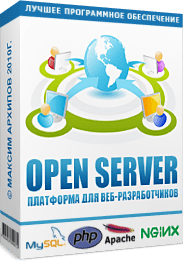 Программа Openserver — многофункциональный локальный мини-хостинг, сервер для вебразработки различных проектов. Аналогичен некогда популярному дистрибутиву Denwer, которым пользовались лет 10 назад многие начинающие вебмастера. Но OSPanel имеет более широкие возможности, регулярно обновляется и совершенствуется.
Программа Openserver — многофункциональный локальный мини-хостинг, сервер для вебразработки различных проектов. Аналогичен некогда популярному дистрибутиву Denwer, которым пользовались лет 10 назад многие начинающие вебмастера. Но OSPanel имеет более широкие возможности, регулярно обновляется и совершенствуется.
Openserver Panel — лучшая система WAMP
для создания локального вебсайта
Если решили создавать вебсайт — Опен сервер вам необходим. Осталось узнать для чего он нужен. Примечание: Эта статья — дополнение к пошаговой инструкции по установке локального хоста и вордпресс.
Зачем нужен Openserver
и создание WordPress на ПК
С помощью OpenServer можно развернуть мини-хостинг, если хватит ресурсов ПК. Или написать собственный HTML-код, создать PHP-файл для CMS (система (административная консоль) по управлению веб контентом). Но пошаговая инструкция, для которой эта статья является дополнением, преследует иные цели.
Она не содержит рекомендаций работы сети под руководством администратора, коллективной разработки проекта в студии и т.п. Имеющие опыт пользователи работают на OSP, решают разные задачи. Им ничего объяснять ненужно.
Новичку же важно разобраться, как правильно сделать сайт, настроить его, оптимизировать, изменить внешний вид, добавить функции, чтобы проект соответствовал определенным целям. Если это осваивать на платном хостинге, ошибок и разочарований не избежать.
Поэтому правильно — сделать сайт сначала локально. Еще лучше работать параллельно на двух платформах: на openserver и оплачиваемом интернет-хостинге. Иметь один проект для тестов, другой — чистовой. Тогда освоите работу вебмастера без риска поломки своего или заказанного ресурса.
Инструкция рассчитана на тех, кто хочет делать сайт WP, создавая локальный проект самостоятельно. Таковым домашний сервер необходим для освоения функций вебмастера. К примеру:
- проверка и отбор темы перед установкой в интернете;
- тестирование плагинов, как они повлияют на проект;
- оценка результатов настройки админпанели WP;
- визуализация последствий встраиваемых кодов;
- отслеживание эффекта при оптимизации;
- подготовка ресурса к переносу в Internet и мн. др.
Загрузка и запуск Openserver имеет нюансы, не зная которых у новичка могут возникнуть проблемы. Поэтому предлагаю пошаговое описание, как установить на ПК OSPanel 5.4.3 + WordPress. С помощью этих 2-х программ, вы легко создадите сайт бесплатно, изменив его вид и функции, не опасаясь поломки. Скачать OS можно с официального сайта или SoftPortal. Русскую версию WP на ru.woprdpress.org
Настоящую ценность домашнего сервера оцените по мере приобретения навыков сайтостроения. Недаром openserver скачали почти 3,5 миллиона пользователей.
Что означает аббревиатура WAMP
Openserver — предназначен для операционных систем Windows (WAMP). На ПК создают любой прототип сайта, в т.ч., WordPress. Такой проект полноценно функционирует, идентичен размещенному в internet-сети, отображается в браузере, но Поисковые системы его не индексируют. Никто, кроме вас, локальный вебсайт не видит. Вебмастера и веб-разработчики проводят на них различные тесты, проверяют настройки.
- OpenServer — готовая платформа для автоматизации работы локального мини-хостинга;
- localhost — (область, часть диска), находится на компьютере пользователя;
- WordPress — CMS для создания и настройки разноплановых сайтов. Узнайте подробнее,что такое WP (Вордпресс);
- WAMP — комплекс значений: Windows/Apache/MySQL/PHP — программная среда, обеспечивающая работу компонентов для веб-разработки проектов на openserver.
Если вы никогда не делали сайт, то мало что поймете из подобных объяснений, пока не попробуете работать в OpenServerPanel. Рекомендую установить OSP, создать ресурс wordpress, следуя предложенной пошаговой инструкции. Уже сегодня он будет у вас работать. Тогда разберетесь что, зачем и для чего нужно.
Совет: Не имея опыта, не ставьте перед собой задачу подготовить ресурс локально, а потом перенести его в интернет. Столкнетесь с ошибками. Создавайте чистовой проект с нуля. На хостинге в интернет-сети сервер настраивают провайдеры. Вы только укажете имя пользователя для Базы Данных и установите CMS WP. Причем там делается все намного проще. Практически в автоматическом режиме создадите сайт за 5 минут.
Поэтому не стоит мучиться с переездом, решать возникшие проблемы. Работайте параллельно в двух системах: локально и в сети Internet. Важно! Для сайтов-двойняшек используйте разные домены (URL-адреса), иначе на локальном сервере будет открываться ресурс, запущенный на хостинге в интернете.
Локальный проект OpenServer
вытерпит все
Благодаря Open Server создадите сайт, которому не страшны ошибки. Он вытерпит все, не требуя с вас денег за аренду сервера. Вы можете:
- Тестировать множество Тем, пока не найдете лучшую;
- не заботиться о скопившемся «мусоре»;
- оценить последствия изменений;
- выбирать, устанавливая множество плагинов-аналогов;
- удалять или нет отсеянное ПО;
- проводить рискованную оптимизацию;
- совершать ошибки;
- даже поломать сайт…
Напортачили — удалили, за пару минут переустановили — проблемы, связанные с этим не страшны. Другое дело — чистовой WP. Каждое неверное действие оставляет нежелательные следы. Вместо оптимально-настроенного ресурса, получится тормознутый сайт, работающий с кучей «костылей». Если предварительно проведете испытания на openserver локально, избежите множества ошибок, в т.ч., влияющих на продвижение в поисковой системе.
О чем нужно знать, когда переносите сайт
c локального openserver на хостинг в интернете
Если перепробовав найденные в сети инструкции, понимаете, что ничего с переносом не получается, не расстраивайтесь. Попросите помощи у поддержки хостинга, куда решили переехать. Многие помогают, т. к., заинтересованы в увеличении количества своих клиентов. Перед этим необходимо:
- Арендовать место на хостинге.
- Зарегистрировать реальный домен.
- Создать архивную копию проекта: БД и папки wordpress, изменив предварительно все URL c локальным (придуманным) доменом на реальный. Для этого можно воспользоваться NotePad++.
Подготовленные копии размещают в соответствующих директориях сервера: Баз Данных и Корневом каталоге. Если есть изображения, возможно, придется переносить их в библиотеку медиафайлов WP вручную.
Важно!
Если готовите серьезный проект локально, над которым
много работаете, подстрахуйте себя на случай
форс-мажорных обстоятельств
Когда создадите вебсайт, установите на него плагин бэкапа, чтобы периодически записывать копии, сохраняя их на ПК (флешке, e-mail, в облаке …). Если что-то случится, восстановите ресурс.
Заключение: Openserver имеет много функций и более широкое применение, чем перечислено здесь. Если решили делать сайт на готовой CMS в качестве вебмастера, вам не требуется обязательное знание HTML-кода, написание скриптов или php-файлов. Когда станете веб-разработчиком или администратором веб-студии, тогда воспользуетесь многочисленными функциями локального сервера по-полной программе.





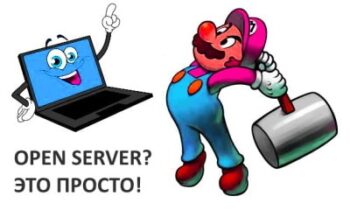

![[2021] Установка WordPress<br>на OpenServer 5.3.8<br>Запуск локального сайта на ПК openserver+wordpress](https://balda.fun/wp-content/uploads/2021/03/ustanovka-wp-na-openserver-s-pervogo-raza.webp)
